针式打印机怎么安装到电脑 针式打印机连接电脑怎么操作
更新时间:2023-05-30 18:46:53作者:haoxt
针式打印机是比较特殊的一种类型,具有其他打印机不具备的优势,许多用户会选择使用针式打印机。要使用打印机就要连接电脑,有用户不知道针式打印机怎么安装到电脑,其实和普通打印机一样,也是需要连接线和安装驱动,下面就来看看针式打印机连接电脑怎么操作。
安装方法如下:
1、使用爱普生针式打印机自带的数据线将其与电脑进行连接并将打印机通电。
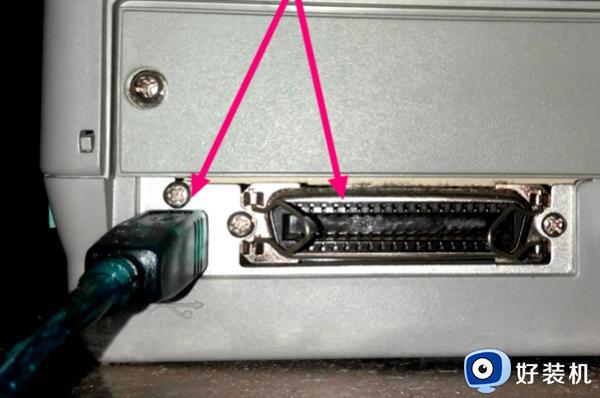
2、然后将随机附带的光盘插入电脑光驱,在电脑上双击打开该光盘。选择setup文件双击。
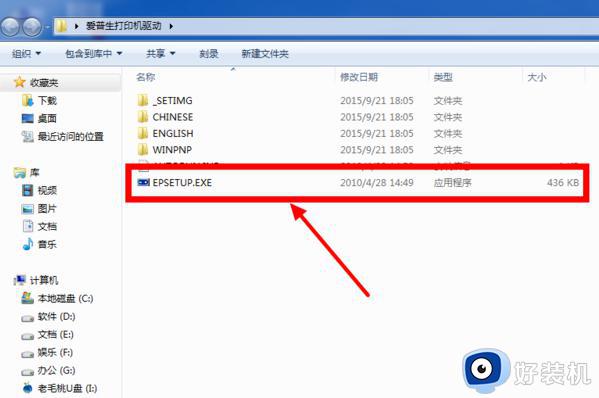
3、在弹出的软件使用协议对话框中点击同意按钮。
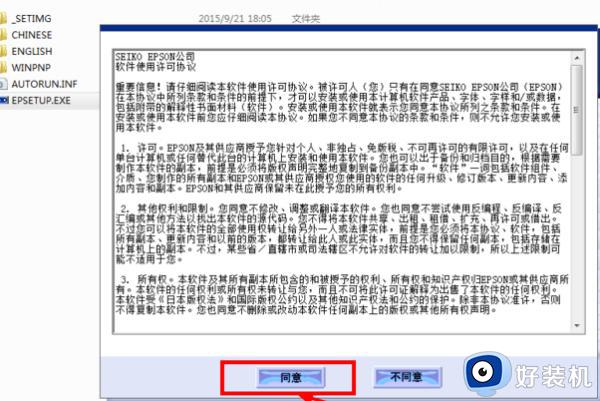
4、此时在出现的界面中选择对应的打印机型号点击进入。
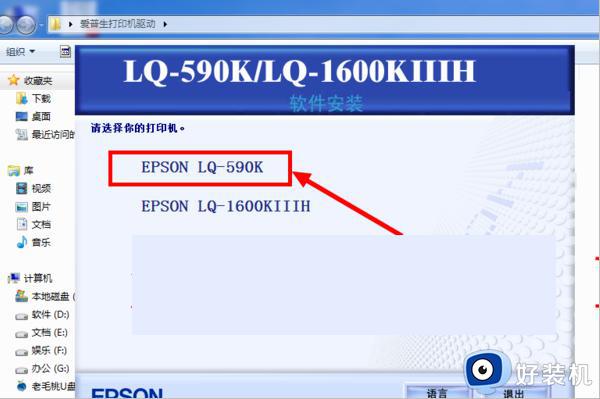
5、在出现的页面中点击安装按钮。

6、可以看到弹出的对话框显示正在安装该针式打印机的进度,等待安装进度完成。
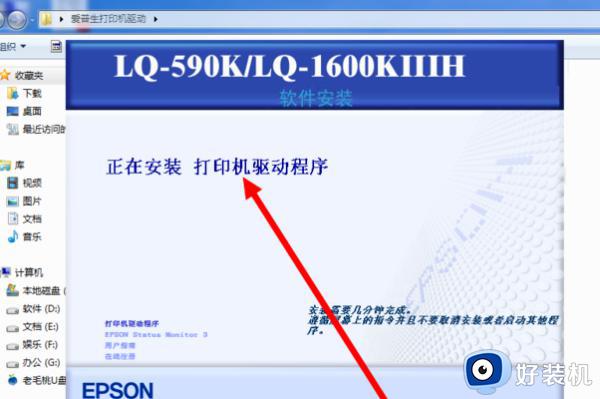
7、当安装进度完成以后,页面弹出提示消息显示已经安装完成,点击退出。
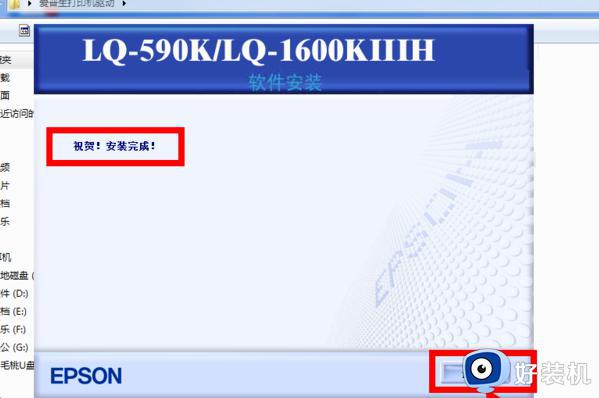
8、点击电脑左下角的开始,选择设备和打印机按钮进入。
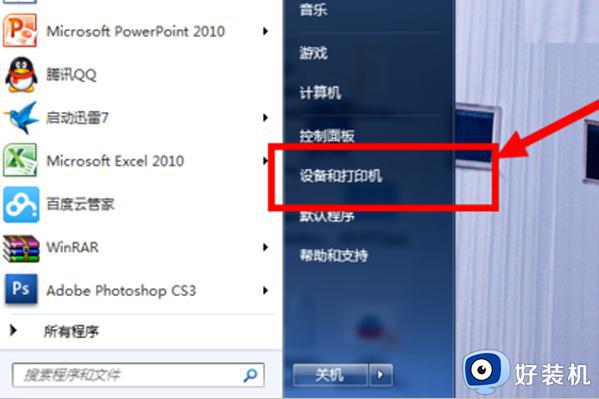
9、在出现的页面中就可以看到已经安装好了该针式打印机了。可以点击右键将其设置为默认打印机。
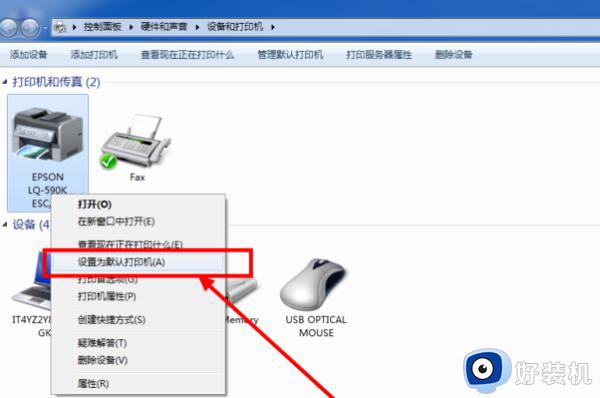
针式打印机怎么安装到电脑的操作步骤就是这样子,如果你需要在电脑上安装针式打印机,就可以参考上面的步骤来操作,希望对大家有帮助。
针式打印机怎么安装到电脑 针式打印机连接电脑怎么操作相关教程
- 映美312k针式打印机驱动怎么安装 映美312k针式打印机驱动安装教程
- windows无法连接到打印机0x0000000a怎么回事 电脑提示windows无法连接到打印机0x00000a如何修复
- hp打印机怎么连接台式电脑打印 惠普打印机和台式电脑连接的方法
- 苹果电脑安装网络打印机的方法 苹果电脑怎么安装网络打印机
- 电脑连打印机打不出来是怎么回事
- 无法安装打印机0x000000c1怎么办 打印机0x000000c1怎么解决
- 针式打印机色带怎么换 针式打印机色带更换步骤
- 小米打印机怎么连接电脑打印文件 小米打印机如何连接电脑打印
- 如何连接打印机到win10电脑共享 win10电脑连接共享打印机的三种方法
- 手机如何连接打印机 手机连接打印机的图文步骤
- 电脑无法播放mp4视频怎么办 电脑播放不了mp4格式视频如何解决
- 电脑文件如何彻底删除干净 电脑怎样彻底删除文件
- 电脑文件如何传到手机上面 怎么将电脑上的文件传到手机
- 电脑嗡嗡响声音很大怎么办 音箱电流声怎么消除嗡嗡声
- 电脑我的世界怎么下载?我的世界电脑版下载教程
- 电脑无法打开网页但是网络能用怎么回事 电脑有网但是打不开网页如何解决
电脑常见问题推荐
- 1 b660支持多少内存频率 b660主板支持内存频率多少
- 2 alt+tab不能直接切换怎么办 Alt+Tab不能正常切换窗口如何解决
- 3 vep格式用什么播放器 vep格式视频文件用什么软件打开
- 4 cad2022安装激活教程 cad2022如何安装并激活
- 5 电脑蓝屏无法正常启动怎么恢复?电脑蓝屏不能正常启动如何解决
- 6 nvidia geforce exerience出错怎么办 英伟达geforce experience错误代码如何解决
- 7 电脑为什么会自动安装一些垃圾软件 如何防止电脑自动安装流氓软件
- 8 creo3.0安装教程 creo3.0如何安装
- 9 cad左键选择不是矩形怎么办 CAD选择框不是矩形的解决方法
- 10 spooler服务自动关闭怎么办 Print Spooler服务总是自动停止如何处理
